So ändern Sie einen Laufwerksbuchstaben in Windows
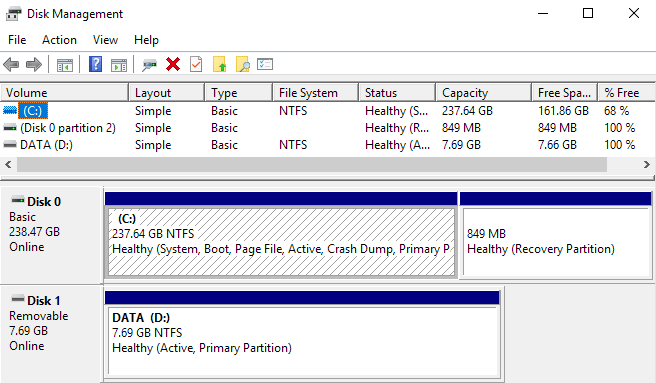
- 2898
- 176
- Levke Harnapp
Eine Aufgabe, die Sie höchstwahrscheinlich einige Male in Windows ausführen müssen. Manchmal, wenn Sie ein USB -Flash -Laufwerk anschließen, wird nicht automatisch ein Laufwerksbuchstaben zugewiesen und wird möglicherweise nicht auf Ihrem Computer angezeigt.
In solchen Fällen müssen Sie den Laufwerksbuchstaben für das Gerät ändern, und es wird normalerweise gleich aufsteigen. In diesem Artikel zeige ich Ihnen, wie Sie den Laufwerksbuchstaben für diese Geräte mit der GUI und auch über die Eingabeaufforderung ändern können.
InhaltsverzeichnisÄndern Sie den Laufwerksbrief per Festplattenverwaltung
Sie können die Datenträgerverwaltung auf einem Windows-PC öffnen, indem Sie mit der rechten Maustaste auf die mit der rechten Maustaste klicken Computer oder Dieser PC Symbol auf dem Desktop und wählen Verwalten oder durch Klicken auf Start und Eingabe Diskmgmt.MSC.
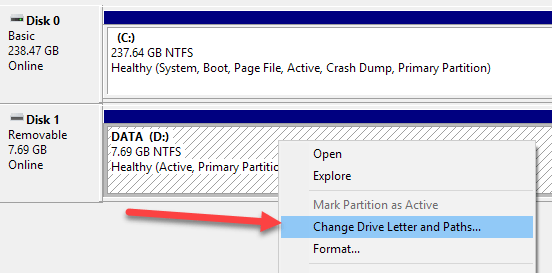
Ein Fenster wird mit dem aktuellen Laufwerksbuchstaben angezeigt, wenn es eines und ein paar Optionen gibt. Hier möchten Sie klicken Ändern.
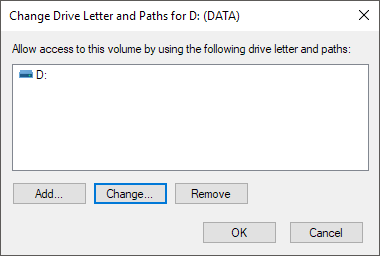
Als nächstes wählen Sie den neuen Laufwerksbuchstaben aus der Dropdown -Liste aus. Sie können aus den Buchstaben a bis z auswählen.
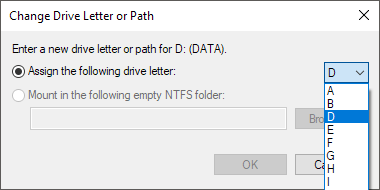
Das ist alles. Klicken Sie auf OK, um alle Dialoge zu schließen, und das Laufwerk sollte nun mit dem neuen Laufwerksbuchstaben in Windows angezeigt werden. Wenn Sie Probleme mit der GUI -Oberfläche haben oder sich einfach wohler fühlen, wenn Sie die Eingabeaufforderung verwenden, lesen Sie die folgenden Anweisungen zur Verwendung von Datenträgern.
Verwenden Sie Diskpart, um den Antriebsbuchstaben zuzuweisen
Wenn Sie einen Laufwerksbuchstaben über die Eingabeaufforderung ändern oder zuweisen müssen, müssen Sie den Befehl diskTEpart verwenden. Ich habe ein wenig geschrieben, wie man Diskpart verwendet.
Öffnen Sie zunächst eine Eingabeaufforderung für Administratoren in Windows, indem Sie auf Start klicken und eingeben CMD und dann mit der rechten Maustaste und wählen Sie Als Administrator ausführen.
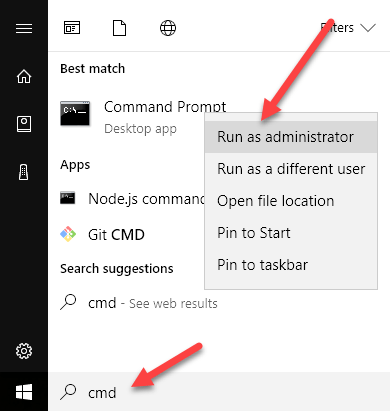
Geben Sie nun die folgenden Befehle ein, die jeweils von der gefolgt werden Eingeben Taste.
DiskPart -List Volume VOLUME Wählen Sie Volumen x zu
Oben ersetzen Sie X durch die Volumennummer in der Liste, die dem Laufwerk entspricht, das Sie ändern möchten, und mit dem Buchstaben, den Sie dem Laufwerk zuweisen möchten. Hier sind die Befehle, die ich für ein externes USB -Laufwerk geleitet habe:
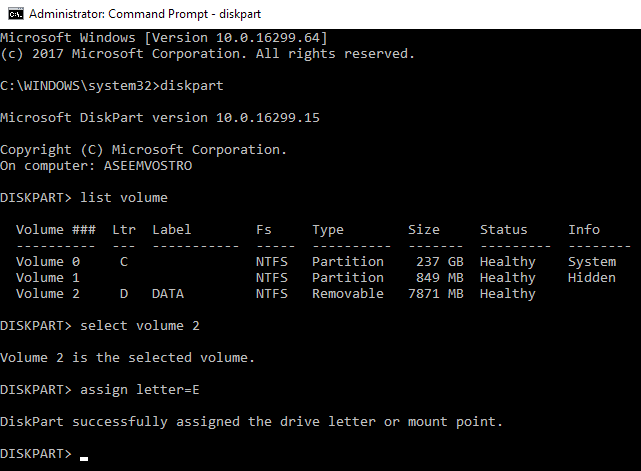
Sie werden das auch unter dem bemerken Typ Spalte, externe Laufwerke werden als Abnehmbar. Dies ist eine gute Möglichkeit, zu überprüfen, bevor Sie ein Volumen auswählen. Sie können auch herausfinden, welcher Laufwerk korrekt ist, indem Sie die Größe betrachten und auch das ansehen Die Info Spalte. Band 0 in meinem Fall ist die Systempartition, daher würde ich nicht zufällig damit anlegen wollen.
Insgesamt ist es ein ziemlich einfacher Prozess und hoffentlich werden Sie keine Probleme haben. Es gibt jedoch Zeiten, in denen die Dinge nicht richtig funktionieren. Im Folgenden finden Sie einige mögliche Gründe.
Fehlerbehebung kann den Laufwerksbrief in Windows nicht ändern
Ein Problem, das ich gesehen habe, ist, dass die Option Change Drive -Buchstaben einfach ausgegraut ist. Dies kann aus wenigen Gründen auftreten. Einer der Hauptgründe ist, dass das Volumen nicht im Fett- oder NTFS -Format formatiert ist. Wenn Sie beispielsweise eine Festplatte von einem Mac -Computer anhängen, können Sie den Laufwerksbuchstaben nicht ändern, es sei denn, Sie formatieren das Laufwerk in ein kompatibler Format.
Ein weiterer Grund ist, wenn das Laufwerk auf schreibgeschützte Einrichtung eingestellt ist. In diesem Fall müssen Sie die Schritte googeln, um das Laufwerk zu ändern, um Lese-/Schreibzugriff zu ermöglichen.
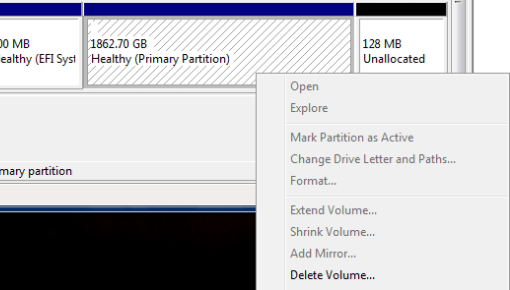
Wenn Sie keine der Daten zum fraglichen Volumen benötigen, besteht eine einfache Lösung darin, das Volumen zu löschen, der normalerweise nie ausgegraut wird. Sobald Sie das Volumen gelöscht haben, können Sie mit der rechten Maustaste erneut klicken und ein neues einfaches Volumen erstellen. Jetzt können Sie den Laufwerksbrief ändern.
Stellen Sie sicher. Wenn Sie Fragen haben, können Sie gerne kommentieren. Genießen!
- « So überprüfen Sie, ob Windows 7 echt ist?
- Dh drucken Vorschau leer oder nicht drucken in Windows 7 und Vista »

